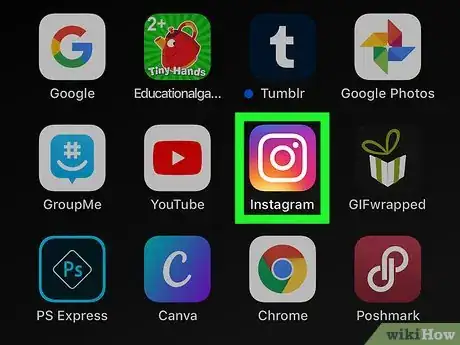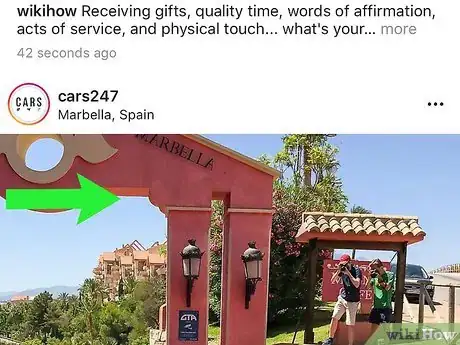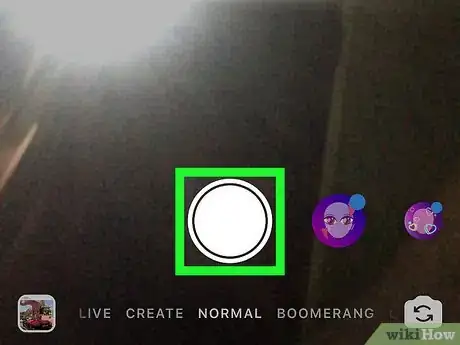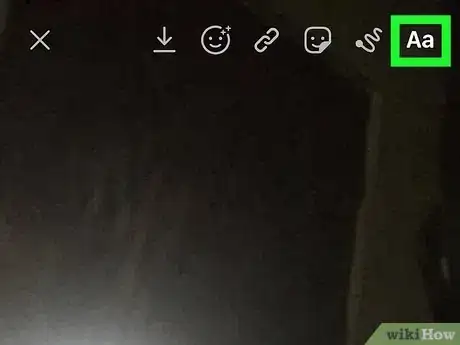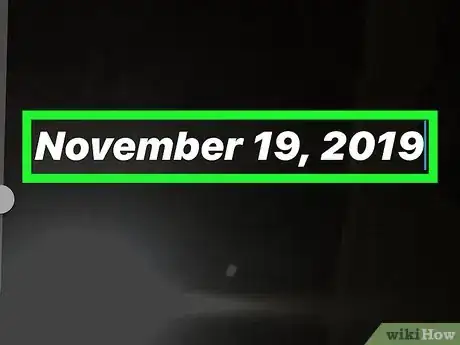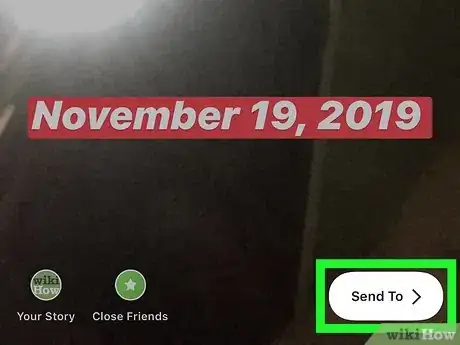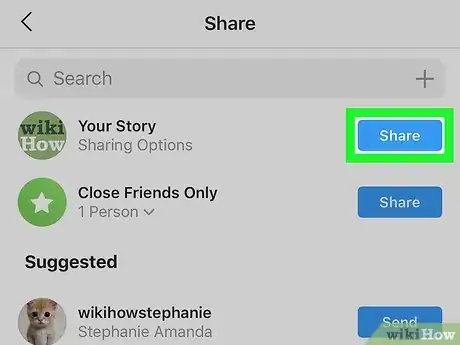Este artículo fue coescrito por Darlene Antonelli, MA. Darlene Antonelli es escritora y editora de tecnología para wikiHow. Darlene tiene experiencia dando cursos universitarios, escribiendo artículos relacionados con la tecnología y trabajando en el campo de la tecnología. Obtuvo una maestría en escritura en la Universidad de Rowan en 2012 y escribió su tesis sobre las comunidades en línea y las personalidades seleccionadas en dichas comunidades.
Este artículo ha sido visto 7515 veces.
Debido a que las historias de Instagram solo duran 24 horas, puedes colocarles una fecha para que sepas cuándo las subiste. Este wikiHow te enseñará cómo escribir la fecha completa en una.
Pasos
-
1Abre Instagram. El ícono de esta aplicación es una cámara dentro de un cuadrado con colores en gradiente de amarrillo a morado. Podrás encontrarlo en la pantalla de inicio, en el cajón de aplicaciones o al buscarlo.
- Inicia sesión si se te indica.
-
2Desplázate de izquierda a derecha para abrir la cámara. También puedes pulsar el ícono de la misma en la esquina superior izquierda de la pantalla.
-
3Pulsa el botón circular para tomar una nueva foto que puedas subir como historia. También puedes mantenerlo presionado para grabar un video, seleccionar una imagen o video de la galería o crear un video con efectos especiales como las opciones Boomerang o Rewind en la parte inferior de la pantalla de la cámara.
- Puedes pulsar el ícono de las dos flechas para salir de la cámara frontal y activar la trasera.
- También puedes agregar efectos a cualquier foto o video al pulsar el ícono de la cara.
-
4Pulsa el ícono Aa. Se encontrará en la esquina superior derecha de la pantalla.
- El teclado aparecerá en la parte inferior y podrás escribir una fecha para la historia.
-
5Escribe la fecha. Puedes escribir el mes completo para que la fecha se lea “19 de noviembre de 2019” o tan solo escribir “19/11/19”.
- Después de tipear, podrás cambiar el tamaño de la fuente al arrastrar el control deslizante que se encuentra en la parte izquierda de la pantalla. Puedes cambiar el color de la fuente al pulsar un color encima del teclado y cambiar el estilo al pulsar “Clásico”, “Moderno”, “Neón”, “Máquina de escribir” y “Fuerte”.
- Cuando termines de editar la fuente, pulsa Listo en la esquina superior derecha de la pantalla.
-
6Pulsa Enviar a. Verás esta opción en la esquina inferior derecha de la pantalla.
-
7Pulsa Compartir al lado de “Tu historia”. Esta opción hará que se comparta la imagen o video como historia por 24 horas.
Consejos
- Puedes agregar un horario al pulsar el sticker de tiempo actual, que se parece a un teleindicador con la hora actual. Una vez que pulses el sticker, puedes pulsarlo para ver los diferentes visualizadores de hora.
- También puedes pulsar el sticker que muestra el día de la semana si no quieres colocar el número.[1]
- Si grabas una publicación con un sticker con la hora actual, pero la compartes después, el sticker se transformará en uno con la fecha.[2]